Keynote
Guide de l’utilisateur de Keynote pour iPhone
- Bienvenue
-
- Présentation de Keynote
- Présentation des images, des graphiques et des autres objets
- Créer votre première présentation
- Ouvrir une présentation
- Enregistrer une présentation et lui attribuer un nom
- Rechercher une présentation
- Imprimer une présentation
- Gestes tactiles de base
- Créer une présentation à l’aide de VoiceOver
-
- Ajouter ou supprimer des diapositives
- Modifier la taille de la diapositive
- Modifier l’arrière-plan d’une diapositive
- Ajouter une bordure autour d’une diapositive
- Afficher ou masquer les paramètres fictifs de texte
- Afficher ou masquer les numéros des diapositives
- Appliquer un modèle de diapositive
- Ajouter et modifier des modèles de diapositive
- Modifier un thème
-
- Envoyer une présentation
- Présentation de la fonctionnalité de collaboration
- Inviter d’autres personnes à collaborer
- Collaborer sur une présentation partagée
- Modifier les réglages d’une présentation partagée
- Arrêter de partager une présentation
- Dossiers partagés et collaboration
- Utiliser Box pour collaborer
- Créer un GIF animé
- Publier votre présentation dans un blog
- Copyright

Ajouter un reflet ou une ombre dans Keynote sur iPhone
Vous pouvez ajouter un reflet et une ombre aux images, figures, zones de texte, lignes, flèches et vidéos.
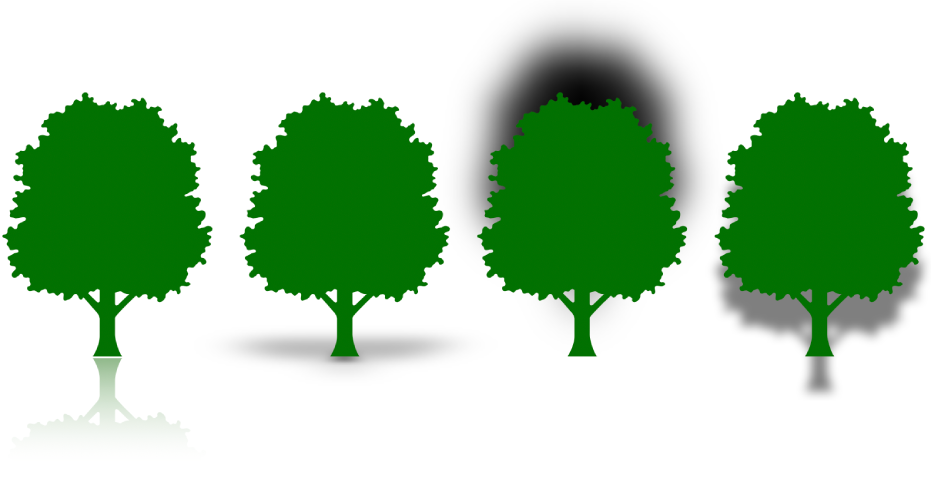
Ajouter un reflet
Touchez un objet pour le sélectionner ou sélectionnez plusieurs objets.
Touchez
 , puis touchez style.
, puis touchez style.Activez l’option Reflet, puis faites glisser le curseur pour rendre le reflet plus ou moins visible.
Ajouter une ombre
Touchez un objet pour le sélectionner ou sélectionnez plusieurs objets.
Touchez
 , puis touchez style.
, puis touchez style.Activez l’option Ombre, puis touchez un style d’ombre.
Merci de votre feedback.